4 월 업데이트 2024: 우리의 최적화 도구를 사용하여 오류 메시지를 받지 않고 시스템 속도를 늦추십시오. 지금 다운로드 이 링크
- 다운로드 및 설치 여기에 수리 도구.
- 컴퓨터를 스캔하도록 합니다.
- 그러면 도구가 컴퓨터 수리.
Windows 셸 환경 호스트 프로세스는 실행할 때 많은 메모리 또는 CPU를 소비 할 수 있습니다.

Windows 10 컴퓨터에서 이런 경우인지 확인하려면 Ctrl-Shift-Esc를 사용하여 작업 관리자를 엽니 다.
왼쪽 하단에있는 세부 정보 링크를 클릭하고 목록에서 Windows 셸 경험 호스트 프로세스를 찾습니다. 이름을 클릭하면 프로세스를 사전 순으로 정렬 할 수 있으므로 목록에서 쉽게 찾을 수 있습니다.
Windows 10이 처음 제공되었을 때 많은 사람들이 Windows Shell Experience Host에 문제가있어서 CPU 및 메모리 사용량에 미친. 문제의 수가 감소했지만 (아마도 그 이후의 업데이트로 인해) 일부 사람들은 이러한 문제를 계속보고합니다.
정적 배경에서 바탕 화면을 변경하십시오.
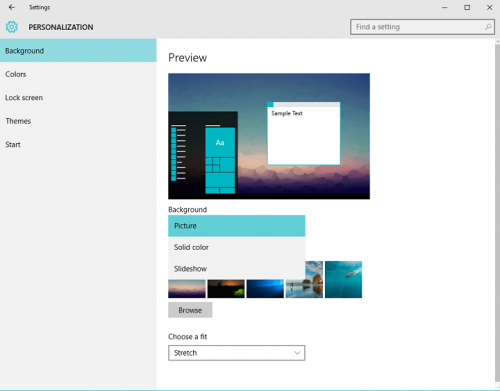
사용자는 슬라이드 쇼에서 바탕 화면 배경을 설정할 때이 프로세스가 하드웨어 성능을 소비한다고보고합니다. 따라서 최상의 솔루션은 데스크톱을 정적 이미지에 배치하는 것입니다. 이렇게하려면 다음 지시 사항을 따르십시오.
2024년 XNUMX월 업데이트:
이제 이 도구를 사용하여 파일 손실 및 맬웨어로부터 보호하는 등 PC 문제를 방지할 수 있습니다. 또한 최대 성능을 위해 컴퓨터를 최적화하는 좋은 방법입니다. 이 프로그램은 Windows 시스템에서 발생할 수 있는 일반적인 오류를 쉽게 수정합니다. 손끝에 완벽한 솔루션이 있으면 몇 시간 동안 문제를 해결할 필요가 없습니다.
- 1 단계 : PC 수리 및 최적화 도구 다운로드 (Windows 10, 8, 7, XP, Vista - Microsoft Gold 인증).
- 2 단계 : "스캔 시작"PC 문제를 일으킬 수있는 Windows 레지스트리 문제를 찾으십시오.
- 3 단계 : "모두 고쳐주세요"모든 문제를 해결합니다.
- 설정> 사용자 지정으로 이동하고 왼쪽 메뉴에서 배경을 선택합니다.
- 배경 섹션을 찾아 드롭 다운 메뉴에서 이미지를 선택하십시오.
- 설정을 저장하고 Windows 셸 경험 호스트의 문제를 해결해야합니다.
대부분의 사용자는 슬라이드 쇼 배경을 정적 이미지로 설정하면 문제가 해결되지만 문제가 해결되지 않으면 다음 해결책을 시도 할 수 있다고보고합니다.
자동 색상 변경을 사용하지 않습니다.

Windows Shell Experience Host가 CPU와 메모리에 침투하지 못하도록하려는 경우 작별 인사를해야하는 또 다른 설정은 자동 색상 변경입니다. 사용 중지하려면 다음 지시 사항을 따르십시오.
- Windows 로고 키 + 키보드 바로 가기 I를 눌러 설정 응용 프로그램을 엽니 다.
- 이제 왼쪽 영역에서 색상을 선택하십시오.
- 아래로 스크롤하여 색상 범위를 선택하십시오.
- 내 백그라운드에서 액센트 컬러를 자동으로 선택 옵션을 찾아서 끄십시오.
업데이트 확인

1 단계 : 시작 메뉴에서 응용 프로그램 설정을 엽니 다.
2 단계 : 설정 탭에서 업데이트 및 보안을 클릭하십시오.
3 단계 : Update Status (업데이트 상태)에서 Check for Updates (업데이트 확인)를 클릭합니다.
4 단계 : 업데이트가 있으면 Windows에서 업데이트를 다운로드합니다.
결론
위의 방법 중 하나를 사용하여 문제가 해결되고 Windows 셸 경험 호스트 프로세스가 더 이상 CPU 나 메모리 리소스가 크지 않아도되기를 바랍니다. 이 가이드에 포함되지 않은이 문제에 대한 다른 해결책을 알고 있다면 아래 섹션에 의견을 남겨주십시오.
전문가 팁 : 이 복구 도구는 리포지토리를 검색하고 이러한 방법이 효과가 없는 경우 손상되거나 누락된 파일을 교체합니다. 문제가 시스템 손상으로 인한 대부분의 경우에 잘 작동합니다. 또한 이 도구는 시스템을 최적화하여 성능을 최대화합니다. 그것은에 의해 다운로드 할 수 있습니다 여기를 클릭

CCNA, 웹 개발자, PC 문제 해결사
저는 컴퓨터 애호가이자 실습 IT 전문가입니다. 컴퓨터 프로그래밍, 하드웨어 문제 해결 및 수리 분야에서 수년간의 경험을 갖고 있습니다. 저는 웹 개발과 데이터베이스 디자인 전문입니다. 네트워크 디자인 및 문제 해결을위한 CCNA 인증도 받았습니다.

